Win101903开机时间错乱?大神教你一招搞定!
时间:2025-06-06 15:27:35 135浏览 收藏
**Win10 1903开机日期时间出错?别慌!专家教你轻松解决!** 你的Win10 1903系统开机后日期时间总是错误?这不仅影响日常使用,还可能导致杀毒软件和浏览器等应用出现问题。别担心,本文针对Win10 1903版本,提供了由Win10专家推荐的解决方案,通过SFC扫描和DISM扫描,检测并修复可能存在的系统文件损坏,从而彻底解决开机日期时间异常的问题。操作简单易懂,即使是电脑小白也能轻松上手,告别时间困扰,让你的Win10系统恢复正常!
Windows 10 1903 版本每次启动时时间和日期出现异常的情况应该如何处理呢?最近有部分Win10用户反馈,每次开机后时间和日期都会恢复到错误状态,这不仅影响了杀毒软件和浏览器的正常使用,还对其他应用程序造成了困扰。这种情况通常是由于系统存在问题引起的。为了解决这一问题,可以参考下文提供的由Win10专家推荐的方法。
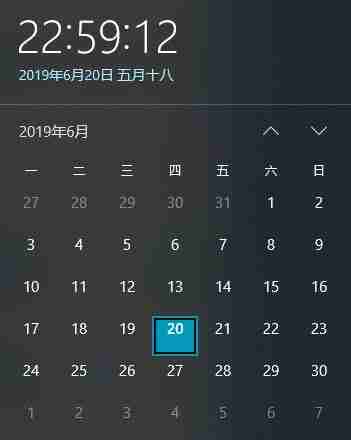
Windows 10 1903 版本修复时间与日期错误的方法如下:
方法1: 在电脑上执行SFC扫描和DISM扫描,以检测并修复可能存在的系统文件损坏问题。
SFC扫描是一种内置工具,用于检测Windows系统文件中的错误并尝试修复受损的文件。如果Windows资源保护(WRP)文件丢失或损坏,Windows的功能可能无法正常运行,甚至可能导致系统崩溃。
Windows系统出现的损坏错误可能会阻碍更新的安装以及服务包的应用。比如,当系统文件遭到破坏时,更新可能无法完成。而DISM扫描或系统更新准备工具则能够帮助解决这些Windows系统错误。
具体操作步骤如下:
步骤1: 打开管理员权限的命令提示符窗口
按下键盘上的Windows徽标+ X组合键,在弹出菜单中选择“命令提示符(管理员)”。需要输入管理员密码时,请点击“是”继续。
确认命令提示符窗口顶部显示“管理员:命令提示符”。
步骤2: 在命令提示符中输入以下命令并依次执行:
Dism.exe / online / cleanup-image / scanhealth
Dism.exe / online / cleanup-image / restorehealth
sfc / scannow
上述内容即为解决Windows 10 1903 版本每次开机时间和日期出错的具体技巧。
以上就是《Win101903开机时间错乱?大神教你一招搞定!》的详细内容,更多关于的资料请关注golang学习网公众号!
-
501 收藏
-
501 收藏
-
501 收藏
-
501 收藏
-
501 收藏
-
149 收藏
-
197 收藏
-
344 收藏
-
148 收藏
-
480 收藏
-
165 收藏
-
439 收藏
-
453 收藏
-
450 收藏
-
405 收藏
-
492 收藏
-
345 收藏
-

- 前端进阶之JavaScript设计模式
- 设计模式是开发人员在软件开发过程中面临一般问题时的解决方案,代表了最佳的实践。本课程的主打内容包括JS常见设计模式以及具体应用场景,打造一站式知识长龙服务,适合有JS基础的同学学习。
- 立即学习 543次学习
-

- GO语言核心编程课程
- 本课程采用真实案例,全面具体可落地,从理论到实践,一步一步将GO核心编程技术、编程思想、底层实现融会贯通,使学习者贴近时代脉搏,做IT互联网时代的弄潮儿。
- 立即学习 516次学习
-

- 简单聊聊mysql8与网络通信
- 如有问题加微信:Le-studyg;在课程中,我们将首先介绍MySQL8的新特性,包括性能优化、安全增强、新数据类型等,帮助学生快速熟悉MySQL8的最新功能。接着,我们将深入解析MySQL的网络通信机制,包括协议、连接管理、数据传输等,让
- 立即学习 500次学习
-

- JavaScript正则表达式基础与实战
- 在任何一门编程语言中,正则表达式,都是一项重要的知识,它提供了高效的字符串匹配与捕获机制,可以极大的简化程序设计。
- 立即学习 487次学习
-

- 从零制作响应式网站—Grid布局
- 本系列教程将展示从零制作一个假想的网络科技公司官网,分为导航,轮播,关于我们,成功案例,服务流程,团队介绍,数据部分,公司动态,底部信息等内容区块。网站整体采用CSSGrid布局,支持响应式,有流畅过渡和展现动画。
- 立即学习 485次学习
